Reminder Notifications: Setting Reminder Notifications with Date and Time Conditions
You can set reminder notifications by specifying date and time conditions based on the value in the "Date" or "Date and time" field.
It is also possible to specify that notifications are sent a certain number of days before or after a certain date, which allows you to do things like send notifications as reminders of upcoming events or as post-event confirmations.
Steps
-
Click the App Settings icon (the gear-shaped icon) at the upper right of the "View" screen.

-
On the "App Settings" screen, select the App Settings tab, then click Reminder Notifications under Notifications.
-
On the "Reminder Notifications" screen, click Add Notification.
-
Specify the conditions for the reminder notification.
Configure the settings in both the When and Condition sections.
The reminder notification will be sent at the date and time specified under When if the conditions specified under Condition are met.
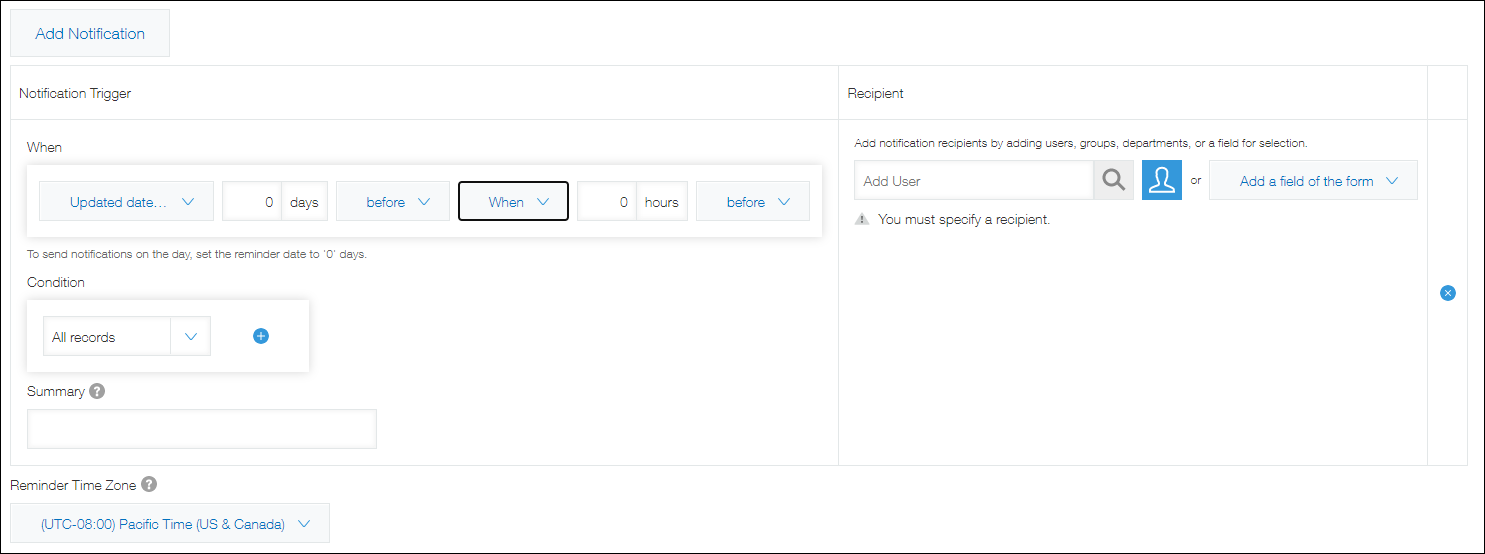
For example, suppose you create a record with a "Due Date" field that is set to January 25, 2020, and the reminder notification conditions are specified as follows.
- When:
Due Date, 1 day, before, 9:00 a.m. - Condition:
Status, includes any of, Waiting
With the above conditions specified, a notification will be sent if the record's status is "Waiting" at 9:00 a.m. on January 24, 2020 (one day before the date in the "Due Date" field).
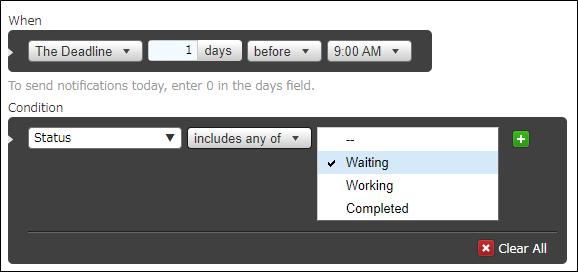
- When:
-
Add a recipient user, group, or department from the Add User search box or select a field you want to set as a notification recipient from the Add a field of the form drop-down menu.
The following fields can be selected from the Add a field of the form drop-down menu:- Created by
- Updated by
- User selection*1
- Department selection field*1
- Group selection field*1
- Assignee*2
*1 The field can be selected only when it is placed on the app form.
*2 The field can be selected only when the Process Management feature is enabled.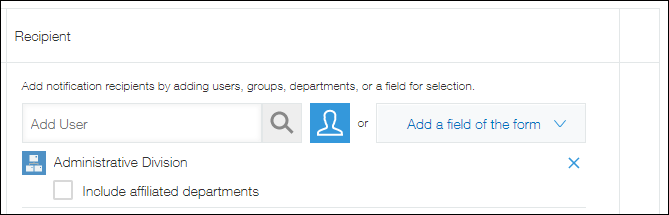
-
As necessary, enter text to be used as the notification subject in the Summary input field.
 The text entered in the Summary input field will appear on the notification.
The text entered in the Summary input field will appear on the notification.
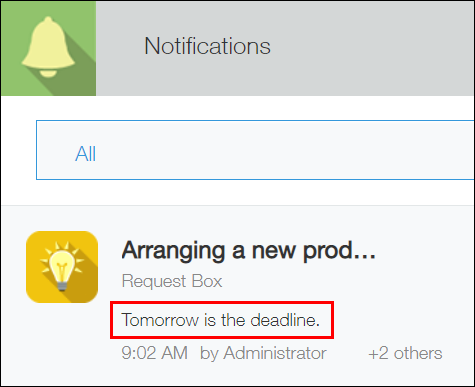
-
If necessary, select a time zone in Reminder Time Zone.
-
Click Save at the bottom right of the screen.
-
On the "App Settings" screen, click Update App.
-
On the "Update App" dialog, click Update App.
Notes
- Notifications are not sent to users who do not have view permission for the app or records.
- There may be cases where notifications are sent a few minutes off from the specified time.
- If notifications are generated by reminder conditions while Kintone is inactive due to scheduled maintenance, the notifications will be sent all at once after the maintenance finishes.
- When using a time zone with daylight-saving time:
When the start time or the end time of daylight-saving time falls between the value of a Date and time field and the scheduled time of the reminder notification, the notification will be sent with a one hour time lag.Examples of notifications that are affected by 2012 daylight-saving time, which starts at 2:00 a.m. on March 11 and ends at 2:00 a.m. on November 4 Reminder time zone setting Value in the Date and time field Reminder notification setting Notification send time Pacific Standard Time (USA and Canada) March 13 6:00 PM Notify three days before March 10 5:00 PM Pacific Standard Time (USA and Canada) November 5 6:00 PM Notify three days before November 2 7:00 PM